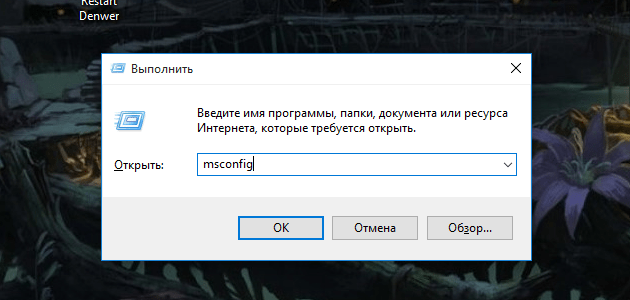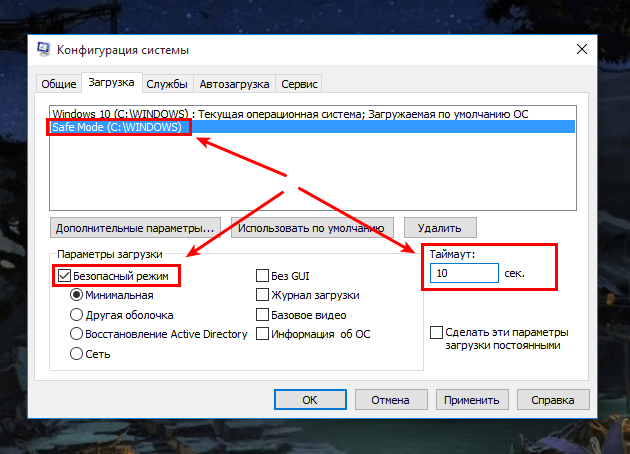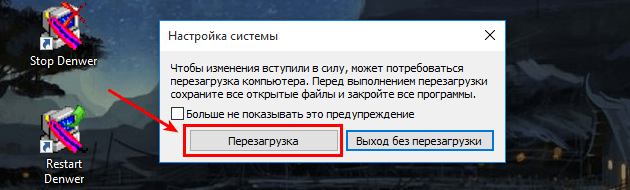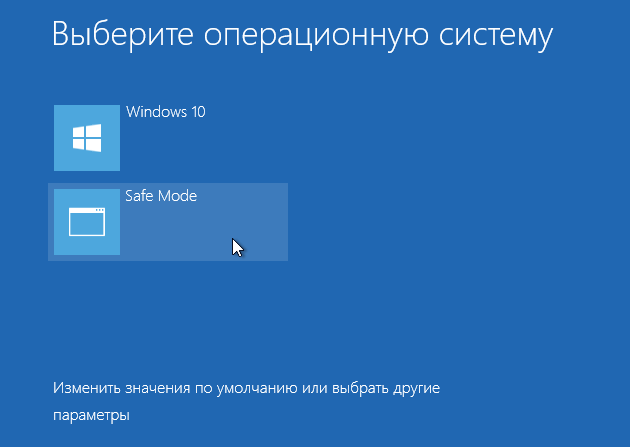Активно користуючись компʼютером, збоїв у роботі ОС не уникнути. Щоб визначити причину несправності, необхідно проаналізувати, що цьому передувало: було встановлено нове ПЗ, драйвер, чи змінено якісь налаштування. Пришвидшити пошук і усунення причини може завантаження в Безпечний режим (Safe Mode). У цьому режимі завантажуються лише необхідні програми і драйвери, і завдяки цьому знижується ймовірність збою в системі, що дає змогу користувачеві усунути несправність.
Безпечний режим в Windows 10
Ті, хто вже стикався з завантаженням у безпечний режим старих версій Windows, знають, що для цього під час запуску системи потрібно натискати клавішу F8. Але в Windows 10 все змінилося. Тепер натискання F8 не дає очікуваного результату. Щоб потрапити в безпечний режим Windows 10, потрібно додати відповідний пункт у меню завантажувача. Розглянемо, як це зробити:
- Відкриваємо командний рядок від імені адміністратора:
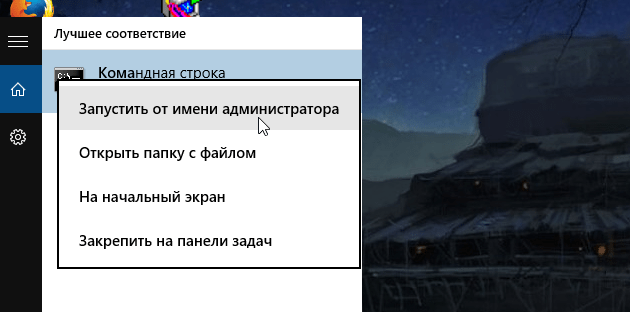
- У вікні, що відкрилось вводимо команду:
bcdedit /copy {current} /d "Safe Mode"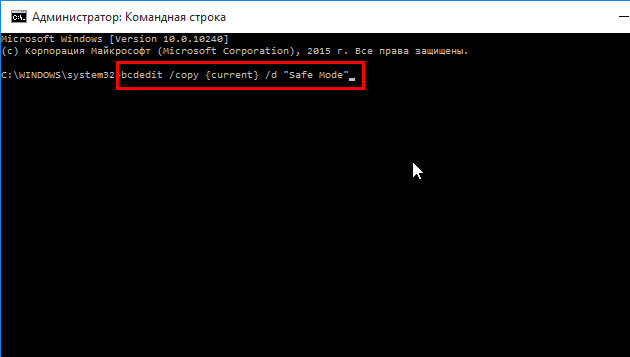 Натискаємо клавішу Enter і закриваємо вікно командного рядка.
Натискаємо клавішу Enter і закриваємо вікно командного рядка. - Тепер викликаємо вікно Виконати за допомогою комбінації клавіш Win+R і в поле вводу пишемо:
msconfig
Перед нами з’явиться вікно Конфігурація системи. Нам потрібна вкладка Завантаження, у якій необхідно виділити пункт Safe mode. У розділі Параметри завантаження ставимо пташку біля пункту Безпечний режим. Для зручності ви також можете встановити підходящий для вас час відображення меню завантажувача:
Після встановлення налаштувань натискаємо ОК і перезавантажуємо комп’ютер.
Під час включення комп’ютера після перезавантаження ви повинні побачити меню завантажувача Windows. Він запропонує вибрати операційну систему. Тепер можна завантажитися в безпечний режим Windows 10:
Лишається дочекатись завантаження ОС.